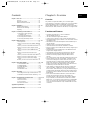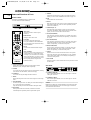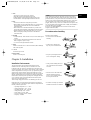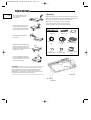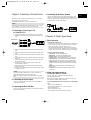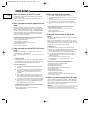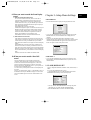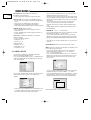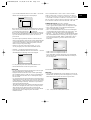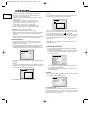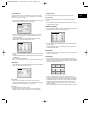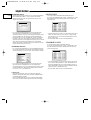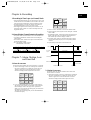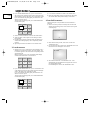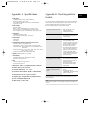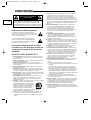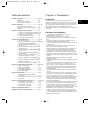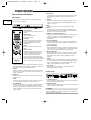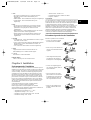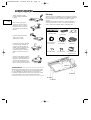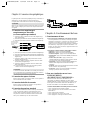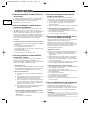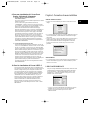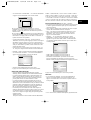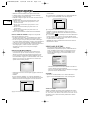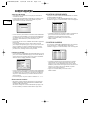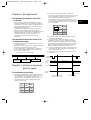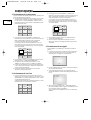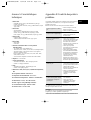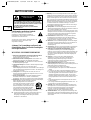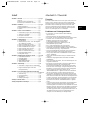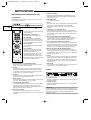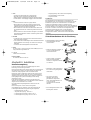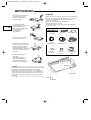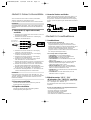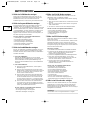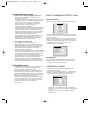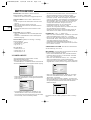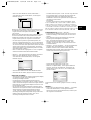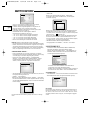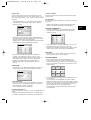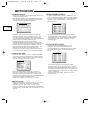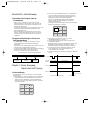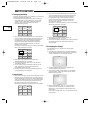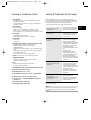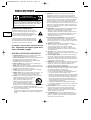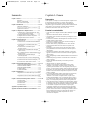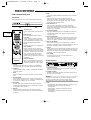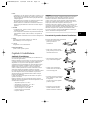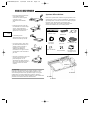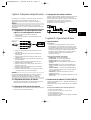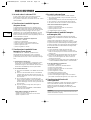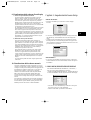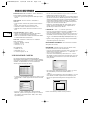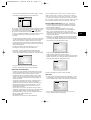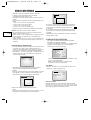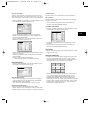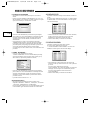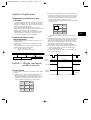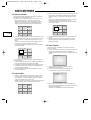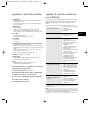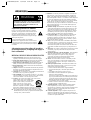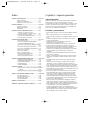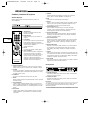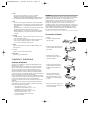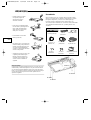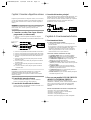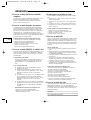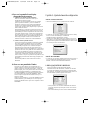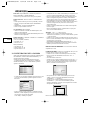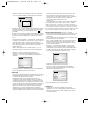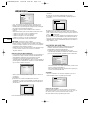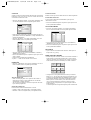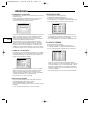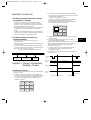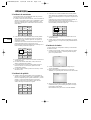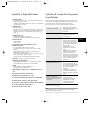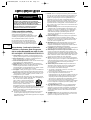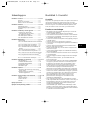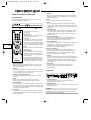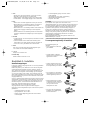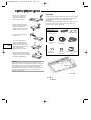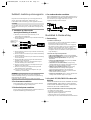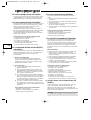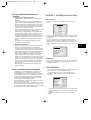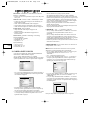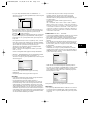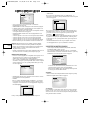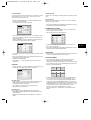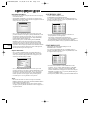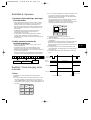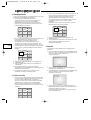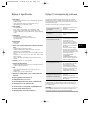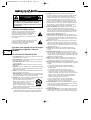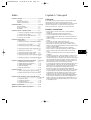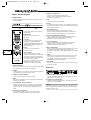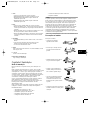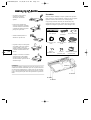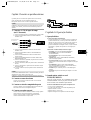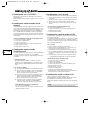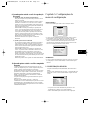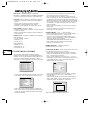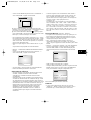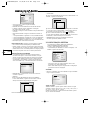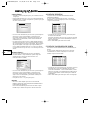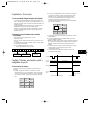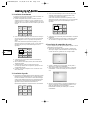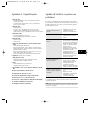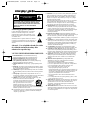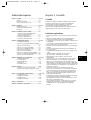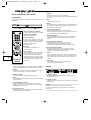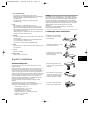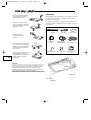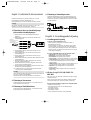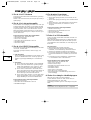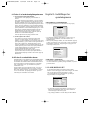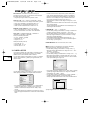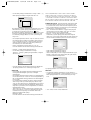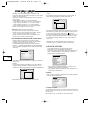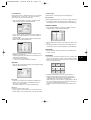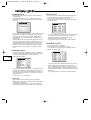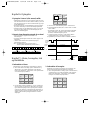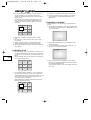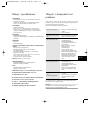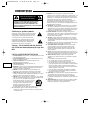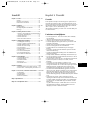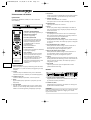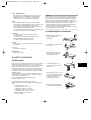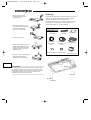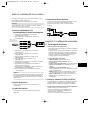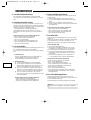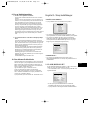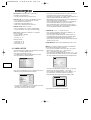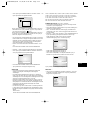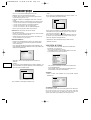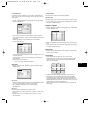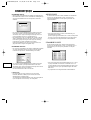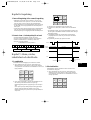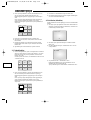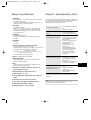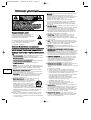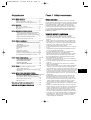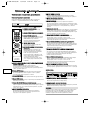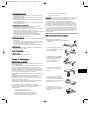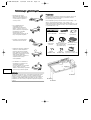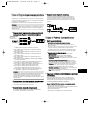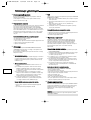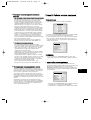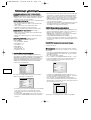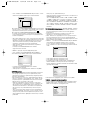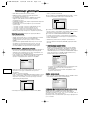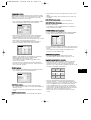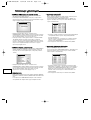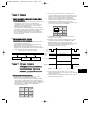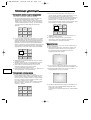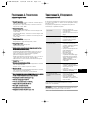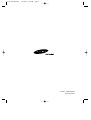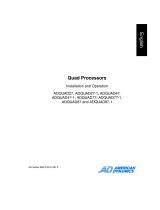La pagina si sta caricando...
La pagina si sta caricando...
La pagina si sta caricando...
La pagina si sta caricando...
La pagina si sta caricando...
La pagina si sta caricando...
La pagina si sta caricando...
La pagina si sta caricando...
La pagina si sta caricando...
La pagina si sta caricando...
La pagina si sta caricando...
La pagina si sta caricando...
La pagina si sta caricando...
La pagina si sta caricando...
La pagina si sta caricando...
La pagina si sta caricando...
La pagina si sta caricando...
La pagina si sta caricando...
La pagina si sta caricando...
La pagina si sta caricando...
La pagina si sta caricando...
La pagina si sta caricando...
La pagina si sta caricando...
La pagina si sta caricando...
La pagina si sta caricando...
La pagina si sta caricando...
La pagina si sta caricando...
La pagina si sta caricando...
La pagina si sta caricando...
La pagina si sta caricando...
La pagina si sta caricando...
La pagina si sta caricando...
La pagina si sta caricando...
La pagina si sta caricando...
La pagina si sta caricando...
La pagina si sta caricando...
La pagina si sta caricando...
La pagina si sta caricando...
La pagina si sta caricando...
La pagina si sta caricando...
La pagina si sta caricando...
La pagina si sta caricando...
La pagina si sta caricando...
La pagina si sta caricando...
La pagina si sta caricando...
La pagina si sta caricando...
La pagina si sta caricando...
La pagina si sta caricando...
La pagina si sta caricando...

Spiegazione dei simboli grafici
Il simbolo del fulmine con la punta a freccia, riportato
all’interno di un triangolo equilatero avverte l’utente circa
la presenza all’interno del prodotto di “tensioni peri-
colose” sprovviste di isolamento sufficientemente potenti
da esporre le persone al rischio di folgorazione.
Il simbolo del punto esclamativo riportato all’interno di
un triangolo equilatero avverte l’utente della presenza di
istruzioni importanti relative alla manutenzione (assisten-
za) fornite con la documentazione in dotazione.
Avvertenza - Per prevenire il pericolo di incen-
dio o folgorazione, non esporre questa attrez-
zatura all’umidità o pioggia.
MISURE DI SICUREZZA IMPORTANTI
1. Leggere le istruzioni: Prima di usare il prodotto leggere tutte le
istruzioni relative al funzionamento ed alla sicurezza.
2. Conservare le istruzioni: Le istruzioni relative al funzionamento ed
alla sicurezza devono essere conservate per uso futuro.
3. Avvertenze: É necessario seguire tutte le avvertenze riportate
sull’apparecchiatura e nelle istruzioni d’uso.
4. eguire le istruzioni: Tutte le istruzioni di uso e funzionamento
devono essere scrupolosamente seguite.
5. Pulizia: Prima di procedere con la pulizia sconnettere il prodotto
dall’alimentazione di rete. Non utilizzare detergenti aerosol o liquidi
detergenti. Usare un panno umido per la pulizia.
6. Accessori: Non usare accessori che non siano stati consigliati dal
produttore poiché possono causare pericolo.
7. Umidità e acqua: Non usare questo prodotto vicino all’acqua - per
esempio, vicino ad una vasca da bagno, lavandino, acquaio o
bacinella; in uno scantinato o vicino ad una piscina e simili.
8. Accessori : Non posizionare questo prodotto video su un carrello
instabile, treppiede, staffa o tavolo. Il prodotto può
cadere, causando lesioni gravi a bambini ed
adulti, e seri danni al prodotto stesso. Usare
solamente con un supporto, treppiede, staffa o
tavolo consigliato dal produttore o venduto
insieme al prodotto. Qualsiasi montaggio del
prodotto deve seguire le istruzioni del produttore e deve utilizzare gli
accessori di montaggio consigliati dal produttore stesso.
8A. Una combinazione del prodotto con un carrello deve essere sempre
spostata con la massima attenzione.
Arresti improvvisi, spinta eccessiva, o superfici irregolari possono
tutti provocare il ribaltamento della combinazione del prodotto e
carrello.
9. Ventilazione : Le fessure e le aperture del mobile sono state
progettate per la ventilazione e per assicurare un funzionamento
affidabile del prodotto e per proteggerlo da surriscaldamento, di
conseguenza queste aperture non devono essere ne ostruite ne coperte.
Le aperture non devono mai essere ostruite collocando il prodotto su
un letto, sofà, tappeto o superfici simili. Questo prodotto non deve
essere mai collocato vicino, o sopra, un radiatore o una fonte di
calore. Questo prodotto video non deve essere collocato in uno spazio
ristretto come ad esempio una libreria o scaffale a meno che non si
fornisca una ventilazione adeguata o che vengano seguite alla lettera
le istruzioni del produttore.
10. Alimentazione : Questo prodotto deve essere alimentato solamente
dal tipo di fonte di alimentazione indicata sulla targhetta
identificativa. Nel caso di incertezza riguardo al tipo di
alimentazione elettrica disponibile rivolgersi al proprio fornitore o
azienda elettrica. Nel caso di prodotti video progettati per l’uso con
alimentazione da batteria, o altre fonti di alimentazione, fare
riferimento alle istruzioni d’uso.
11. Protezione del cavo di alimentazione : I cavi di alimentazione
devono essere fatti passare in modo che non possano venire
calpestati o pizzicati ponendovi contro o sopra elementi, prestando
particolare attenzione ai cavi, alle spine alle prese, ed il punto in cui
escono dall’apparecchiatura.
12. Fulmini :Per una ulteriore protezione del prodotto durante i
temporali, o quando viene lasciato incustodito e inutilizzato
per un periodo prolungato di tempo, staccare la spina di
alimentazione dalla presa di rete e scollegare l’impianto cavo.
Questo impedisce possibili danni al prodotto in seguito a fulmini o
sovraccarichi di linea.
13. Sovraccarico : Non sovraccaricare le prese di alimentazione,
prolunghe, prese multiple, poichÈ cosÏ agendo si puÚ causare rischio
di incendio e folgorazione.
14. Entrata di oggetti e liquidi : Non inserire mai, attraverso le aper-
ture del corpo, oggetti di alcun genere nel prodotto poiché questi
possono toccare punti pericolosi di tensione, causando corto circuiti
di elementi con conseguenti incendi o pericolo di folgorazione. Non
versare mai alcun liquido nel prodotto.
15. Manutenzione : Non cercare di effettuare riparazioni da soli, poiché
l’apertura o la rimozione dei coperchi vi può esporre a rischio di
folgorazione o altri rischi. Fare effettuare la manutenzione e
riparazione solamente da personale qualificato.
16.
Danni che richiedono l’intervento dell’assistenza : Staccare il prodotto
dalla presa di alimentazione elettrica e rivolgersi a personale qualificato
per l’assistenza e manutenzione nei seguenti casi.
a. Il cavo di alimentazione o la spina sono danneggiati.
b.
Nel caso sia stato versato del liquido, o altri oggetti, nel prodotto video.
c. Se il prodotto Ë rimasto esposto a pioggia o acqua.
d. Nonostante si seguano le istruzioni fornite in dotazione il prodotto
non funziona normalmente Regolare solamente i comandi trattati
nelle istruzioni d’uso, poiché l’errata regolazione degli altri con-
trolli può danneggiare l’apparecchio e richiedere spesso ampi
interventi da parte di un tecnico qualificato per ripristinare il fun-
zionamento normale dell’apparecchio.
e.
Se il prodotto Ë stato fatto cadere o se il rivestimento Ë danneggiato.
f. Se il prodotto ha una netta modifica delle prestazioni questo indica
la necessità di assistenza.
17. Pezzi di ricambio : Quando sono richiesti dei pezzi di ricambio,
assicurarsi che il tecnico faccia uso di ricambi specificati dal
produttore o che abbiano le stesse caratteristiche dei ricambi
originali. Sostituzioni non autorizzate possono causare rischio di
incendio, folgorazione o altri pericoli.
18. Controlli di sicurezza : Una volta completati gli interventi di
assistenza o riparazione su questo prodotto si richieda al tecnico di
effettuare i controlli di sicurezza per verificare che il prodotto sia
nelle condizioni di esercizio ottimali.
i-2
MANUAL DEL USUARIO
MANUAL DEL USUARIO MANUAL DEL USUARIO
PERICOLO : PER RIDURRE IL RISCHIO DI NON RIMUO-
VERE IL COPERCHIO (POSTERIORE) ALL’INTERNON
NON VI SONO ELEMENTI CHE RICHIEDANO MANUTEN-
ZIONE DA PARTE DELL’UTENTE. PER L’ASSISTENZA
RIVOLGERSI A PERSONALE QUALIFICATO.
PERICOLO
RISQUE DE CHOC
ÉLECTRIQUE NE PAS OUVRIR
4-SOM-080P(N)ITA 12/15/03 9:06 AM Page e-2

Sommario
Capitolo 1: Panora ..................................................................i-3~ i-5
Panoramica ............................................................i-3
Funzioni e caratteristiche ......................................i-3
Nomi e funzioni delle parti....................................i-4
Capitolo 2: Installazione..........................................................i-5~ i-6
Ambienti di installazione ......................................i-5
Precauzioni da prendere durante l’installazione....i-5
Apertura della confezione......................................i-6
Capitolo 3: Collegamento a dispositivi esterni......................i-7
1. Collegamento a un videoregistratore time -lapse
(o a un videoregistratore normale) ....................i-7
2. Collegamento del sensore di allarme ................i-7
3. Collegamento della scatola del campanello ......i-7
4. Collegamento del monitor ordinario..................i-7
Capitolo 4: Operazioni di base................................................i-7~ i-9
1. Operazioni base..................................................i-7
2. Visualizzazione in modalità LIVE/P.B./TRIPLEX
............................................................................i-7
3. Visualizzazione in modalità Schermo intero
(Full Screen) ......................................................i-8
4. Visualizzazione in modalità Sequenza
(Sequence Screen)..............................................i-8
5. Visualizzazione in modalità Fermo immagine
(Freeze Screen) ................................................i-8
6. Se si desidera utilizzare la modalità Schermo zoom
(ZOOM Screen) ................................................i-8
7. Visualizzazione in modalità Immagine
nell’immagine (PIP) ..........................................i-8
8. Visualizzazione dell ’uscita del videoregistratore
............................................................................i-8
9. Visualizzazione dello schermo Event Replay....i-9
10. Visualizzazione dello schermo suoneria..........i-9
Capitolo 5: Impostazioni del menu Setup ............................i-9~ i-14
1. OROLOGIO/IMPOSTAZIONE DISPLAY ......i-9
2. REGOLAZIONE CAMERA ............................i-10
3. IMPOSTAZIONE SISTEMA ............................i-12
4. LISTA EVENTI ................................................i-14
5. LISTA SUONERIA............................................i-14
Capitolo 6: Registrazione ........................................................i-15
1. Registrazione in modalità Time Lapse (o Normale)
............................................................................i-15
2. Registrazione intensiva canale allarme/movimento
............................................................................i-15
Capitolo 7: Allarme,movimento,perdita e suoneria..............i-15~ i-16
1. Evento Allarme ..................................................i-15
2. Evento Movimento ............................................i-16
3. Evento Perdita....................................................i-16
4. Evento Suoneria ................................................i-16
Appendice A Specifiche tecniche ............................................i-17
Appendice B Punti da controllare in caso di difficoltà........i-17
Capitolo 1: Panora
Panoramica
Questo prodotto è un triplex che consente di registrare i segnali ricevuti
da un massimo di 8 telecamere su un singolo videoregistratore.
È possibile registrare questi segnali in sequenza, fotogramma per
fotogramma, oppure a intermittenza, quindi riprodurre selettivamente un
canale specifico. Su ogni monitor è possibile utilizzare tre diverse
modalità di visualizzazione: LIVE, P.B e LIVE + P.B.
Funzioni e caratteristiche
• Questo deve essere collegato al Monitor (SMT-170MP(N)) 17'' prima
usare.
• Impostazione delle funzioni tramite i tasti dei menu.
• Collegamento di un massimo di 8 telecamere per immagini a colori o
in bianco e nero.
• Visualizzazione simultanea delle immagini di 8 telecamere con varie
modalità di divisione dello schermo.
• Visualizzazione simultanea e sullo stesso monitor di immagini in
diretta (Live) e riprodotte (Playback).
• Funzione Zoom (Zoom) per ingrandire fino a 2 volte lo schermo.
• Uso della funzione Rilevatore dl movimento incorporata in una
telecamera.
• Monitoraggio di uno schermo specifico all’interno dello schermo
principale mediante la funzione Visualizzazione schermo specifico
(Spot Display).
• Visualizzazione simultanea dello schermo principale su un monitor
aggiuntivo mediante la funzione Visualizzazione monitor aggiuntivo
(Slave Display).
• Blocco immagine degli schermi desiderati mediante la funzione Blocco
(Freeze).
• Modalità Sequenza per passare da un canale all’altro e visualizzare i
canali in sequenza.
• Funzione CAMERA NASCOSTA per nascondere gli schermi
visualizzati.
• Indicatori di data, ora e allarme reimpostabili.
• Quando si verifica un allarme, sullo schermo appare la parola
“EVENTI” e viene attivato un segnale acustico. In questo caso,
è possibile premere ENTER e fino a 16 fotogrammi prima e dopo il
punto in cui è stato generato l’allarme verranno riprodotti nella finestra
Event Replay. La cronologia degli allarmi viene registrata nella LISTA
EVENTI. La funzione Allarme è disponibile solo quando la scatola di
allarme è collegata.
• Se la funzione Rilevamento perdita canale (Channel Loss Detection)
rileva una perdita del canale, sullo schermo appare la parola
“EVENTI” e viene attivato un segnale acustico. In questo caso, è
possibile premere ENTER e fino a 16 fotogrammi prima il punto in
cui è stato generato l’allarme verranno riprodotti nella finestra Event
Replay. La cronologia delle perdite dei canali viene registrata nella
• Grazie alla funzione Blocco campanello (Door Bell Interlock), quando
il campanello viene premuto, l’immagine corrente passa all’immagine
di monitoraggio dell’area del campanello in modalità a schermo intero
e viene emesso un segnale acustico di allarme. A questo punto
un’immagine istantanea viene memorizzata nella Lista campanello
(DOOR BELL LIST). Nella Lista campanello (DOOR BELL LIST)
possono essere memorizzate fino a 8 immagini. È possibile accedere a
tutte le immagini memorizzate per visualizzarle sullo schermo. La
funzione Campanello (Door Bell) è disponibile solo con una
connessione al campanello.
i-3
4-SOM-080P(N)ITA 12/15/03 9:06 AM Page e-3

Nomi e funzioni delle parti
Telecomando
Telecomando(Remocon) è 17’’ TFT-LCD Monitor(SMT-170MP(N)).
A. POTENZA LED
Il LED è accende mentre la potenza rimane
on.
B. POWER SAVE
Passa in modalità di risparmio energetico.
C. VOLUME
Questo è usato per controllare il livello di
volume. Questo anche può sostituire per la
chiave LEFT/RIGHT per cambiare il valore
preset prima setting il SETUP MENU.
D. TALK
Comunica con il suoneria in modalità duplex.
E. AUX CONTROL
Invia gli impulsi del relé a un dispositivo
esterno per un tempo specificato. È possibile
regolare questa funzione in base all’ambiente.
(Ad esempio, quando suona il suoneria della
porta, è possibile passare alla telecamera
corrispondente e identificare il visitatore
prima di aprire la porta mediante il tasto AUX
CONTROL).
F. LIVE/P.B./TRIPLEX
Passa a un’altra modalità di visualizzazione.
Ad ogni pressione del tasto vengono attivate
in sequenza le modalità Live, P.B. e Triplex.
G. ENTER
Usare quando entra dal menu sotto al menu o fare Event Replay,
muove dal schermo diviso al schermo Full del cannale selezionato.
H. UP/DOWN
Usare l’uso quando cambia il cannale o il cambiamento dell’articolo
selezionato nel menu.
I. MENU
Visualizza il menu Setup. Premere nuovamente per uscire dal menu
Setup.
J. MULTISCREEN
Attiva la suddivisione dello schermo. Ad ogni pressione di questo
tasto lo schermo viene diviso in 4, 8 e 9 schermi. In modalità Triplex
lo schermo viene suddiviso solo in 8 e 16 schermi.
K. SEQUENCE
Premendo questo tasto in modalità Schermo intero (Full Screen), è
possibile passare automaticamente da un canale all’altro in sequenza
per un periodo di tempo specifico.
L. FREEZE
Cattura l’immagine selezionata sotto forma di fermo immagine.
Consultare la sezione “Visualizzazione in modalità Fermo immagine”
a pagina i-8.
M. PIP
Seleziona la modalità Immagine nell’immagine (Picture in Picture).
N. ZOOM
Quando si preme questo tasto in modalità Schermo intero
(Full Screen), lo schermo viene ingrandito. Ad ogni pressione di
questo tasto lo schermo viene ingrandito di due volte, in sequenza.
Quindi ritorna alle dimensioni normali.
O. Tasti numerici(0 ~ 9)
Premere il numero corrispondente al canale per visualizzare
quest’ultimo in modalità Schermo intero (Full Screen). Oppure
premere il tasto SYSTEM ID, quindi premere il numero del sistema
da gestire con il telecomando.
P. ZOOM(TELE/WIDE)
Solo il telecomando ha questo tasto. È disponibile solo quando una
telecamera (SOC -420(P) o SOC -920(P), acquistabili a parte) è
collegata al sistema.
Q. FOCUS (FAR/NEAR)
Solo il telecomando ha questo tasto. È utilizzato per la messa a fuoco
della telecamera ed è disponibile solo quando una telecamera (SOC-
420(P ) o SOC-920(P), acquistabili a parte) è collegata al sistema.
R. IRIS (CLOSE/OPEN)
Solo il telecomando ha questo tasto. È utilizzato per il controllo
dell’iride ed è disponibile solo quando una telecamera (SOC-420(P) o
SOC-920(P), acquistabili a parte) è collegata al sistema.
S. ONEAF
Effettua la messa a fuoco automatica delle telecamera selezionata, una
volta attivato lo stato presente. Solo il telecomando ha questo tasto. È
disponibile solo quando una telecamera (SOC-420(P) o SOC-920(P),
acquistabili a parte) è collegata al prodotto.
T. SYSTEM ID
Seleziona il sistema da gestire con il telecomando. Solo il
telecomando ha questo tasto.
Pannello posteriore
A. CAMERA IN(RJ-45)
Terminali di ingresso della telecamera. È possibile collegare fino a 8
telecamere con connettori RJ-45.
B. CAMERA IN (BNC)
Terminali di ingresso della telecamera. È possibile collegare fino a 8
telecamere con connettori BNC.
Attenzione
Collegare a uno stesso canale solo telecamere di tipo RJ-45 oppure di
tipo BNC. Se entrambi i tipi di telecamera vengono collegati
simultaneamente allo stesso canale si avranno delle interferenze.
C. VCR
• Collegamento al videoregistratore mediante un connettore a 5 pin.
• TRIGGER: Terminale di uscita per l’attivazione del
videoregistratore
• VIDEO IN/OUT: Terminale di entrata/uscita video del
videoregistratore
• AUDIO IN/OUT: Terminale di entrata/uscita audio del
videoregistratore
i-4
MANUAL DEL USUARIO
MANUAL DEL USUARIO MANUAL DEL USUARIO
4-SOM-080P(N)ITA 12/16/03 4:10 PM Page e-4

D. AUX
• Collegamento a un altro dispositivo utilizzando il connettore a 3 pin.
• SPOT VIDEO OUT: Il terminale che consente di supervisionare il
canale specificato all’interno dello schermo principale del monitor
collegato aggiuntivo.
• SPOT AUDIO OUT: Il terminale che consente di ascoltare l’audio
del canale specificato sul monitor collegato aggiuntivo.
• SLAVE VIDEO OUT: Il terminale che consente di visualizzare lo
schermo principale attualmente visualizzato sul monitor collegato
aggiuntivo.
E. ALARM
• A/O (HOT/COLD) : Quando si verifica un allarme, viene generato
il segnale Active Make.
• A/R : Collegamento al terminale di reimpostazione dell’allarme del
videoregistratore. Quando si attiva un allarme, viene generato un
impulso.
• G : Collegamento al terminale di messa a terra del videoregistratore.
F. MON
Questo deve essere collegato al Monitor 17'' TFT-LCD
(SMT-170MP(N)) con un cavo lungo 20m.
G. ~AC IN
Collegamento al cavo di alimentazione.
H. Interrutore Potenza
Questo accende o spende la potenza.
Capitolo 2: Installazione
Ambienti di installazione
Questa sezione descrive i requisiti ambientali per un’installazione e un
uso sicuro dell’apparecchiatura.
Installare il prodotto su un tavolo piatto o su rack. Deve essere usato solo
su superfici orizzontali. Non deve essere posizionato verticalmente né
obliquamente. Il luogo dove il sistema principale è installato e la
configurazione del locale di cablaggio sono molto importanti al fine di
garantire un funzionamento corretto del sistema. Se i prodotti sono
installati troppo vicini l’uno all’altro o se il locale è scarsamente
ventilato, il sistema potrebbe non funzionare correttamente. Inoltre, le
operazioni di manutenzione potrebbero risultare più complicate.
La circolazione dell’aria all’interno del locale dove è installato il sistema
deve essere adeguata. Inoltre, bloccare saldamente il coperchio del
sistema principale per evitare malfunzionamenti e ridurre i tempi di
fermo per cause ambientali.
L’interno del sistema contiene parti sotto alta tensione. Non aprire il
coperchio senza motivo.
Installare il prodotto in un luogo conforme alle seguenti condizioni
ambientali. Assicurarsi di mantenere il sistema alle temperature e livelli
di umidità indicati di seguito:
• Temperatura operativa: 0 °C~40 °C
• Temperatura di conservazione: -20 °C~60 °C
• Umidità operativa: 20%~85% UR
• Umidità di conservazione: 20%~95% UR
• Tensione di ingresso: CA 100~240V
• Consumo Potenza : Sotto 42 Watts
• Frequenza: 50/60 Hz
Attenzione
Quando si utilizza il prodotto, la fluttuazione delle tensione di ingresso
deve rimanere entro il 10% della tensione nominale e la presa di
alimentazione esterna deve essere dotata di messa a terra.In caso
contrario, esiste il rischio di scosse elettriche o malfunzionamento del
prodotto. Non collegare apparecchiature che generano calore, come ad
esempio phon, ferri da stiro o frigoriferi, alla stessa presa di
alimentazione alla quale è collegato il prodotto. In caso contrario, esiste
il pericolo di incendio o malfunzionamento del prodotto. L’uso di un
regolatore di tensione automatico (Automatic Voltage Regulator - AVR) è
fortemente consigliato al fine di garantire un’alimentazione stabile.
Assicurarsi di avvolgere con NUCLEO DI FERRITE il connettore per
ridurre le interferenze elettromagnetiche (EMI).
Precauzioni da prendere durante l’installazione
Precauzioni da prendere durante l’installazione
• Verificare che l’unità sia spenta
prima di procedere con
l’installazione.
• Evitare colpi o vibrazioni poiché
questi possono provocare un cattivo
funzionamento dell’unità.
• Tenere lontano da calamite, radio o
TV per evitare danni magnetici.
• Durante o dopo l’installazione,
verificare che l’area circostanzte
l’unità sia sempre pulita.
• Posizionare l’unità su una superifcie
piana e mantenere in modo corretto
la temperatura.
Lasciare 15 cm di aria tra pannello
posteriore e parete.
• Attenzione a non lasciar cadere
materiali conduttori all’interno
attraverso le fessure di ventilazione
i-5
15Cm
4-SOM-080P(N)ITA 12/15/03 9:06 AM Page e-5

• Prima di procedere alla sostituzione
di un fusibile incorporato,
assicurarsi che l’unità sia spenta
e staccare il cavo di
alimentazione dell’unità dalla
presa.
•
Evitare di posizionare l’unità alla
luce diretta del sole e tenerla sempre
al fresco. Tenere attrezzature e
strumenti lontani dalle persone per
impedire che si facciano male.
•
L’uscita della presa di
alimentazione deve essere dotata
di messa a terra del tipo 2P(o 3P).
•
Se si ignora il fumo o cattivo odore
proveniente dall’unità durante l’uso
aumenta il rischio di incendio o
folgorazione. In questo caso,
disattivare immediatamente
l’alimentazione e rivolgersi a tecnici
specializzati del centro di assistenza
più vicino.
•
Verificare con attenzione i pericoli che
possono essere provocati da un
pavimento bagnato, cavo di
alimentazione non dotato di messa a
terra, cavo di alimentazione usurato o
mancanza di una messa a terra di
sicurezza.
AVVERTENZE
Nella pulizia dell’unità strofinare con un panno asciutto. Se l’unità è
molto sporca, strofinare con un panno morbido inumidito con una
soluzione detergente molto dolce, dopodiché asciugare con un panno
morbido pulito. Non usare prodotti chimici quali alcol, benzene o
diluente poiché una reazione chimica potrebbe avere come risultato danni
permanenti al rivestimento del mobile dell’attrezzatura.
Apertura della confezione
Rimuovere il coperchio della confezione e riporre il prodotto su una
superficie piana e sicura o nel luogo di installazione. Controllare se i
seguenti dispositivi e accessori sono inclusi con il sistema principale.
Principale Corpo, Manuale Utente, Corda Potenza 1EA,
4 PIN Accessoria (AUX) 1EA, 6 PIN Accessoria(VCR) 1EA,
Rack Mount Adattattore 2EA, é Cavi 20m RJ-45 1EA.
i-6
MANUAL DEL USUARIO
MANUAL DEL USUARIO
MANUAL DEL USUARIO
Principale Corpo
Manuale Utente
Cavi 20m RJ-45 1EA
4 Vite (TH M4X20)
4 Vite (BH M3X6)
Due adattatori per il
montaggio su rack
Cavo di
alimentazione
Accessorio a
4 pin (AUX)
Accessorio a
6 pin (VCR)
BH M3X6
BH M3X6
TH M4X20
TH M4X20
4-SOM-080P(N)ITA 12/15/03 9:06 AM Page e-6

Capitolo 3: Collegamento a dispositivi esterni
Il prodotto può essere collegato a un dispositivo esterno, come monitor,
videoregistratore, scatola di allarme, scatola del suoneria, ecc.
Questo capitolo spiega come collegare il prodotto a un dispositivo
esterno.
Attenzione
Assicurarsi che la telecamera, la fonte video o la fonte audio non
generino più di 2V.In caso contrario, il prodotto potrebbe non funzionare
correttamente.
1. Collegamento a un videoregistratore time-
lapse (o a un videoregistratore normale)
1) Collegare la spina a 6 pin al terminale sul retro del
videoregistratore.
2) Collegare la spina VIDEO OUT al terminale VIDEO IN del
videoregistratore.
3) Collegare la spina VIDEO IN al terminale VIDEO OUT del
videoregistratore.
4) Collegare la spina AUDIO OUT al terminale AUDIO IN del
videoregistratore.
5) Collegare la spina AUDIO IN al terminale AUDIO OUT del
videoregistratore.
6) Collegare la spina TRIGGER al terminale REC TRIGGER OUT
del videoregistratore.
7) Collegare il terminale A/O (HOT) sul pannello posteriore al
terminale Alarm IN del videoregistratore.
8) Collegare il terminale A/O (COLD) sul pannello posteriore al
terminale di messa a terra.
9) Collegare il terminale A/R sul pannello posteriore al terminale
Alarm Reset del videoregistratore.
10) Collegare il terminale G (messa a terra) sul pannello posteriore
al terminale di messa a terra del videoregistratore.
Attenzione
Il nome del terminale REC TRIGGER OUT o Alarm può cambiare a
seconda del tipo di videoregistratore time-lapse. Assicurarsi di
controllare i nomi dei terminali prima di effettuare i collegamenti.
2. Collegamento del sensore di allarme
Collegare la scatola dell’allarme e il sensore di allarme seguendo le
indicazioni fornite nel manuale della scatola di allarme.
3. Collegamento della scatola del suoneria
Collegare le telecamere e la scatola del suoneria della porta seguendo
le istruzioni fornite nel manuale del suoneria.
4. Collegamento del monitor ordinario
Collegare il monitor ordinario al terminale di uscita per uno schermo
specifico il quale consente di controllare un canale specificato
all’interno dello schermo principale. Collegare il monitor aggiuntivo
al terminale di uscita, il quale consente di visualizzare
simultaneamente la situazione attuale.which allows you to
simultaneously view the current situation.
Capitolo 4: Operazioni di base
1. Operazioni base
1) Accensione.
Quando si accende l’apparecchiatura per la prima volta, sul
monitor appaiono i nove schermi divisi. A questo punto, i canali
privi di segnale di ingresso vengono visualizzati sotto forma di
schermo blu e l’immagine video viene persa. (Una volta terminata
l’impostazione iniziale, quando si spegne l’apparecchiatura le
impostazioni vengono memorizzate. Di conseguenza, quando si
accende nuovamente il prodotto, verranno ripristinate le
impostazioni precedenti).
2) Selezionare Modo Display come seguenti.
• Schermo Pieno : Click il tasto NUMERO
• Schermo Multi : Click il tasto MULTISCREEN
• Schermo Sequente : Click il tasto SEQUENCE
• Schermo Gelo : Click il tasto FREEZE pe vedere immobile
d’imagine.
• Schermo LIVE/PB : Click il tasto LIVE/P.B./TRIPLEX per
monitor lo segnale della camera corrente o ripaly l’imagine
registrato.
• Schermo TRIPLEX : Click il tasto LIVE/P.B./TRIPLEX per
vedere lo segnale della camera corrente é l’imagine registrato
nello schermo di monitor.
• Schermo PIP : Click il tasto PIP per vedere lo schermo
PIP(Picture in Picture).
• Schermo Zoom : Click il tasto ZOOM per allargare lo schermo
Full due volte.
2.
Visualizzazione in modalità LIVE/P.B./TRIPLEX
Selezionare la modalità LIVE, P.B. o TRIPLEX utilizzando il tasto
LIVE/P.B./TRIPLEX.
Premere questo tasto per attivare le modalità LIVE, P.B. e TRIPLEX
in sequenza.
Il tasto LIVE/P.B./TRIPLEX non è attivo nei seguenti casi:
• Quando si usa il menu SETUP
• Quando si visualizza la Lista Eventi o la lista suoneria
• Quando si riproducono eventi
• Quando si ingrandisce lo schermo
• Quando si imposta uno schermo con fermo immagine in modalità
Multischermo (Multi Screen).
i-7
VIDEO IN
VCR DI LASSO DI
TEMPO O VCR
NORMALE
VIDEO OUT
AUDIO IN
AUDIO OUT
VIDEO OUT
VIDEO IN
AUDIO OUT
AUDIO IN
TRIGGER OUT
TRIGGER
VIDEO IN
AUDIO
IN
SPOT VIDEO OUT
SPOT AUDIO OUT
SLAVE VIDEO OUT
VIDEO IN
4-SOM-080P(N)ITA 12/15/03 9:06 AM Page e-7

3. Se vuole vedere lo schermo FULL
Se vuole vedere lo schermo FULL, Deve muovere al cannale
desiderato dallo schermo multi e click il tasto ENTER.
Poi, se premere un tasto numero nel controllo remoto, sarà vedere il
cannale desiderato.
4. Visualizzazione in modalità Sequenza
(Sequence Screen)
La modalità Sequenza (Sequence Screen) è disponibile solo in
modalità LIVE a schermo intero. Premere il tasto SEQUENCE in
modalità LIVE a schermo intero per passare allo schermo sequenza.
Per impostare gli intervalli di passaggio, utilizzare l’opzione
“SEQUENZA” sotto “3. IMPOSTAZIONE SISTEMA” nel menu
SETUP. L’intervallo di passaggio può essere impostato da uno a
trenta secondi. Premere di nuovo il tasto SEQUENCE per bloccare lo
schermo attualmente visualizzato.
Il tasto SEQUENCE è disattivato nei seguenti casi:
• In modalità P.B. o TRIPLEX
• Quando si usa il menu SETUP
• Mentre viene visualizzata una schermata suddivisa
• Quando si visualizza la Lista Eventi o la Lista suoneria
• Quando si riproducono eventi
• Quando si ingrandisce lo schermo
5. Visualizzazione in modalità Fermo
immagine (Freeze Screen)
In modalità LIVE, P.B. e TRIPLEX, è possibile bloccare
temporaneamente uno schermo diviso o intero e visualizzare
un’immagine fissa. In modalità Schermo diviso (Split Screen), è
possibile selezionare e bloccare i canali e visualizzarne l’immagine
fissa.
1) Visualizzazione a schermo intero
Se viene premuto il tasto FREEZE, la visualizzazione corrente
verrà bloccata e l’icona Fermo immagine (FREEZE) verrà
visualizzata nell’angolo in alto a destra dello schermo. Premere
nuovamente il tasto FREEZE per uscire da questa modalità.
2) Nel caso di Multi Schermo
! Se fa click il tasto FREEZE, l’icona FREZE sarà essere fatto
display.
@ Se muove al cannale desiderato ed click il tasto ENTER,
l’imagine cannale sarà essere fatto una pausa ed il testo, “F”
sarà essere fatto display. Se fa click ancora, questo modo sarà
essere cancellato.
# Se vuole vedere altri cannali con un taglio fermo, deve
muovere al cannale desiderato e click il tasto ENTER. Poi il
cannale d’imagine sarà essere fatto una pausa ed il testo, “F”
sarà essere fatto display. Se fa click ancora, questo modo sarà
essere cancellato.
$ Se persiste per vedere un taglio fermo, deve ripetere il
processo nel sopra # .
Se premere ancora il tasto FREEZE, il Modo FREEZE
interno sarà essere cancellato.
Il tasto FREEZE è disattivato nei seguenti casi:
• Quando si usa il menu SETUP
• Quando si visualizza la Lista Eventi o la Lista suoneria
•
Quando si riproducono eventi
6. Se vuole lo schermo Zoom
Questo è disponibile solo nel Modo Pieno schermo LIVE/P.B.
1) Se fa click il tasto ZOOM, l’area per essere fatto zoom in sarà
essere fatto disply.
2)
Se fa click ancora questo tasto, l’area sarà essere allargato due volte.
3) Se fa click ancora, l’area sarà ritornare alla misura originale.
4) Può muovere all’area che vuole vedere con la chiave direzione.
Il tasto ZOOM è disattivato nei seguenti casi:
• Quando si usa il menu SETUP
• Quando si visualizza la Lista Eventi o la Lista suoneria
• Quando si riproducono eventi
• In modalità Sequenza (Sequence Screen)
7. Visualizzazione in modalità Immagine
nell’immagine (PIP)
È possibile attivare la visualizzazione Immagine nell’immagine
(Picture in Picture) in modalità LIVE a schermo intero utilizzando il
tasto PIP.
Quando si preme il tasto PIP per la prima volta, lo schermo
secondario sullo schermo PIP è uno schermo in sequenza. In seguito,
se si passa nuovamente in modalità Immagine nell’immagine (PIP),
lo schermo secondario viene visualizzato nella stessa modalità attiva
al momento dell’ultima uscita dalla modalità nell’immagine (PIP).
Uso dello schermo PIP
1) Click il tasto PIP nello schermo Full nel modo LIVE.
2) Ogni volta che fa click il tasto ENTER con lo schermo-sotto
fissato, lo schermo principlae e lo schermo sotto sarà essere fatto
display in turno.
3)
Può cambiare lo schermo principale del cannale con la chiave direzione.
4) Se fa click il tasto SEQUENCE, lo schermo sotto sarà essere
rimette con lo schermo seguente sotto. Se fa click ancora, la
cannale sarà essere fissato.
5)
Può cambiare la posizione dello schermo sotto in POSIZIONE PIP di
“1. OROLOGIO/IMPOSTAZIONE DISPLAY” nel SETUP MENU.
Il tasto PIP è disattivato nei seguenti casi:
• In modalità P.B. o TRIPLEX
• Mentre viene visualizzata una schermata suddivisa
• Quando si usa il menu SETUP
• Quando si visualizza la Lista Eventi o la Lista suoneria
• Quando si riproducono eventi
• Quando si ingrandisce lo schermo
• In modalità Sequenza (Sequence Screen)
• In caso di nessun segnale per l'ingresso video
• Quando il canale del segnale d’ingresso si trova in modalità a
pieno schermo al momento dell’ingresso di un solo segnale video.
8.
Visualizzazione dell’uscita del
videoregistratore
Modificare la modalità PB a schermo intero (PB FULL) premendo il
tasto Live/P.B./TRIPLEX. Premendo il tasto ENTER in questa
modalità verrà visualizzata l’immagine “PB THROUGH”.
Premere nuovamente il tasto ENTER per ritornare alla precedente
immagine PB.
Attenzione
Questa funzione è disponibile solo in modalità Visualizzazione PB a
schermo intero (PB FULL Display).
i-8
MANUAL DEL USUARIO
MANUAL DEL USUARIO
MANUAL DEL USUARIO
4-SOM-080P(N)ITA 12/15/03 9:06 AM Page e-8

i-9
9. Visualizzazione dello schermo Event Replay
1) Invio di un segnale di allarme/movimento
La funzione Allarme è disponibile solo quando la scatola di
allarme è collegata. Quando viene generato un segnale di
allarme/movimento, sullo schermo appare la parola “EVENTI” e
viene attivato un segnale acustico. In questo caso, premendo
ENTER vengono riprodotti nella finestra Event Replay fino a 16
fotogrammi prima e dopo il punto in cui è stato generato il
segnale di allarme/movimento. Premere di nuovo il tasto ENTER
per interrompere la riproduzione dell’evento.
Se i segnali di allarme/movimento vengono generati su più canali,
premere ENTER per avviare la riproduzione dell’evento di un
altro canale non appena termina la riproduzione dell’evento
corrente. Quando la riproduzione di un evento è terminata su tutti
i canali sui quali è stato generato il segnale di allarme/movimento,
premere ENTER per uscire dalla modalità Riproduzione evento
(Event Replay). Le cronologie di allarme/movimento vengono
registrate nella Lista Eventi (Event List).
2) Rilevamento di una perdita del canale
Se la funzione Rilevamento perdita canale (Channel Loss
Detection) rileva una perdita del canale, sullo schermo appare la
parola “EVENTI” e viene attivato un segnale acustico. In questo
caso, premendo ENTER vengono riprodotti nella finestra Event
Replay fino a 16 fotogrammi prima il punto in cui è stata rilevata
la perdita del canale. Premere di nuovo il tasto ENTER per
interrompere la riproduzione dell’evento.
Se la perdita del canale viene rilevata su più canali, premere
ENTER per avviare la riproduzione dell’evento del canale
successivo non appena termina la riproduzione dell’evento
corrente. Quando la riproduzione di un evento è terminata su tutti
i canali sui quali è stata rilevata una perdita del canale, premere
ENTER per uscire dalla modalità Riproduzione evento (Event
Replay).
Le cronologie delle perdite dei canali vengono registrate nella
Lista Eventi.
10. Visualizzazione dello schermo suoneria
La funzione Campanello (Door Bell) è disponibile solo con una
connessione al campanello. Quando il campanello viene premuto,
l’immagine corrente passa all’immagine di monitoraggio dell’area
del campanello in modalità a schermo intero e viene emesso un
segnale acustico di allarme. A questo punto un’immagine
istantanea viene memorizzata nella Lista campanello (DOOR
BELL LIST). Nella Lista campanello (DOOR BELL LIST)
possono essere memorizzate fino a 8 immagini. È possibile
accedere a tutte le immagini memorizzate per visualizzarle sullo
schermo.
Per visualizzare un elemento della lista sotto forma di immagine
fissa, selezionarlo utilizzando l’opzione “5. LISTA SUONERIA”
del menu SETUP e premere ENTER. Quindi, premere di nuovo
ENTER per ritornare allo schermo “LISTA SUONERIA”.
Capitolo 5: Impostazioni del menu Setup
<MENU DI SETUP>
•
Premere il tasto MENU per visualizzare lo schermo Language
Selection.
•
Se fa click il tasto UP/DOWN per selezionare una lingua ed fa click il
tasto ENTER qui, il SETUP MENU sarà essere fatto display nella
lingua.
•
Quando si preme il tasto MENU dopo avere completato la selezione
della lingua iniziale, la schermata Language Select non appare. Viene
invece visualizzato il seguente menu SETUP. Premere di nuovo il tasto
per ritornare al menu precedente.
<SOTTOMENU>
•
Se fa click il tasto UP/DPWN per selezionare l’articolo 1 attraverso 5
nel SETUP MENU ed fa click il tasto ENTER, la sistema sarà girare il
SUB MENU.
1. OROLOGIO/IMPOSTAZIONE DISPLAY
Può cambiare POSIZIONE PIP, TIPO DISPLAY , TIPO DATE , o
ORA. Se fa click il tasto UP/DOWN per selezionare
“1.OROLOGIO/IMPOSTAZIONE DISPLAY” nel MENU SETUP ed
fa click il tasto ENTER lo schermo seguente sarà essere fatto display.
•
Può fare click il tasto LEFT/RIGHT per cambiare il valore preset
dopo mette un valore con il tasto UP/DOWN.
•
Premere il tasto MENU per ritornare al menu SETUP.
[LANGUAGE]
ENGLISH
ESPAÑOL
FRANÇAIS
ITALIANO
DEUTSCH
NEDERLANDS
PORTUGUÊS
[OROLOGIO/IMPOSTAZIONE DISPLAY]
POSIZIONE PIP BASSO A DESTRA
TIPO DISPLAY TUTTI
COLORE MARGINE GRIGIO
TIPO DATA AA/MM/GG
DATA [AA/MM/GG] 04/01/01
ORA [HH:MM:SS] 12:30:01
[MENU DI SETUP]
1.
OROLOGIO/IMPOSTAZIONE DISPLAY
2. REGOLAZIONE CAMERA
3. IMPOSTAZIONE SISTEMA
4. LISTA EVENTI
5. LISTA SUONERIA
4-SOM-080P(N)ITA 12/15/03 9:06 AM Page e-9

POSIZIONE PIP: BASSO A DESTRA ↔ ALTO A SINISTRA ↔
ALTO A DESTRA ↔ BASSO A SINISTRA
• Selezionare la posizione PIP scegliendo una delle cinque opzioni
elencate.
TIPO DISPLAY: TUTTI ↔ TITOLO ↔ DATA/ORA ↔
NESSUNO
• TUTTI: Verranno visualizzati tutti gli elementi tranne data/ora e
titolo.
• TITOLO: Verrà visualizzato solo il titolo del canale.
• DATA/ORA: Verranno visualizzate solo la data e l’ora.
• NESSUNO: Non verranno visualizzate né la data né l’ora né il
titolo.
COLORE MARGINE: GRIGIO ↔ NERO
• GRIGIO : IL COLORE DELLA LINEA DEL MARGINE è
GRIGIO in modalità Multischermo (Multi Screen).
• NERO : IL COLORE DELLA LINEA DEL MARGINE è NERO
in modalità Multischermo (Multi Screen).
TIPO DATA: AA/MM/GG ↔ MM/GG/AA ↔ GG/MM/AA
DATA [AA/MM/GG]
• Anno(AA) : 00(2000) ~ 99(2099)
• Mese(MM) : 01 ~ 12
• Giorno(GG) : 01 ~ 31
ORA [HH:MM:SS]
• Ora(HH) : 00 ~ 23
• Minuto(MM) : 00 ~ 59
• In secondo luogo(SS) : 00 ~ 59
2. REGOLAZIONE CAMERA
Può cambiare CAMERA ID, RILEVATORE DI PERDITA,
RILEVATORE DI MOVIMENTO e VALORE PRESET CAMERA.
Se fa click il tasto UP/DOWN per selezionare “2. REGOLAZIONE
CAMERA” nel SETUP MENU e fa click il tasto ENTER, lo
schermo seguente sarà essere fatto display.
- Se fa click il tasto UP/DOWN per selezionare un cannale e fa click
il tasto ENTER, lo schermo seguente del cannale sarà essere fatto
display.
• Tutte le voci, tranne “CAMERA ID” e “RILEVATORE DI
PERDITA,” potranno essere impostate solo dopo che il sistema è
stato collegato a una telecamera (SOC -420(P) o SOC -920(P),
acquistabile a parte).
• Può fare click il tasto UP/DOWN a set up un valore e fa click il tasto
LEFT/RIGHT per cambiare il valore preset.
• Selezionare SALVA (salva le modifiche), QUIT (esce dalla modalità di
impostazione senza salvare) o PRESET (ripristina tutte le impostazioni
predefinite di fabbrica) dal menu EXIT e premere ENTER per ritornare
al menu REGOLAZIONE CAMERA precedente. Non è possibile
ritornare al menu precedente mentre si è in modalità di impostazione.
In questo caso è necessario selezionare EXIT.
• Modificare i valori predefiniti degli altri canali ripetendo gli stessi
passaggi. Premere il tasto MENU dopo avere completato tutte le
impostazioni per ritornare al menu SETUP.
CAMERA ID:
---CH1---- (“-” indica uno spazio vuoto.)
• Se fa click il tasto UP/DOWN per selezionare “CAMERA ID” ed fa
click il tasto ENTER, la prima “-” sarà essere selezionato.
• Se fa click il tasto LEFT/RIGHT per selezionare un testo ed fa click il
tasto ENTER, la sistema sarà essere preparato il testo prossimo (Allo
scopo di : 0123456789ABCDEFGHIJKLMNOPQRSTUVWXYZ[ ] ~
_ . / )
• Ripetere lo stesso passaggio per selezionare tutte le lettere desiderate.
(È possibile scegliere fino a dieci lettere).
RILEVATORE DI PERDITA:
Attiva o disattiva il rilevamento
delle perdite. (ON ↔ OFF).
DIAFRAMM:
Controlla il livello di uscita video tramite l’iride, a
seconda del livello di luce che entra nella telecamera.
• Se fa click il tasto UP/DOWN per selezionare “IRIS” e fa click il tasto
LEFT/RIGHT per selezionare entrambi “ALC..” o “MANUALE... ”.
• ALC...Auto Luce Compensazione
- Se fa click il tasto LEFT/RIGHT per selezionare “ALC..” e click il
tasto ENTER, lo schermo seguente sarà essere fatto display. Se fa click
il tasto MENU dopo tutti articoli sono set, la sistema sarà ritornare al
menu precedente.
- Può fa click il tasto UP/DOWN per selezionare “AREA” e fa click il
tasto LEFT/RIGHT per selezionare entrambi “PRESET...” o
“ USER...”.
- Se fa click il tasto LEFT/RIGHT per selezionare “PRESET..” e fa click
il tasto ENTER. lo schermo seguente sarà essere fatto display ed la
funzione di compensazione backlight sarà essere applicato all’area
difetto.
Premere il tasto MENU per ritornare al menu precedente.
i-10
MANUAL DEL USUARIO
MANUAL DEL USUARIO
MANUAL DEL USUARIO
[REGOLAZIONE CAMERA 1]
CAMERA ID ---CH1----
RILEVATORE DI PERDITA ON
DIAFRAMM ALC...
SHUTTER OFF
BILANCIAMENTO BIANCO ATW
SPECIALI…
FOCUS ONEAF
RILEVATORE DI MOVIMENTO…
EXIT SALVA
[ALC]
AREA PRESET …
BLC OFF
LIVELLO[ 00 ] ----------+----------
[AREA PRESET]
[REGOLAZIONE CAMERA]
REGOLAZIONE CAMERA 1 …
REGOLAZIONE CAMERA 2 …
REGOLAZIONE CAMERA 3 …
REGOLAZIONE CAMERA 4 …
REGOLAZIONE CAMERA 5 …
REGOLAZIONE CAMERA 6 …
REGOLAZIONE CAMERA 7 …
REGOLAZIONE CAMERA 8 …
4-SOM-080P(N)ITA 12/15/03 9:06 AM Page e-10

- Se fa click il tasto LEFT/RIGHT per selezionare “USER..” ed click il
tasto ENTER, lo schermo seguente sarà essere fatto disply.
❙ Se fa click il tasto UP/DOWN e LEFT/RIGHT per aggiustare la misura
dello schermo e click il tasto ENTER, la sistema sarà entrare un menu
per controllare la posizione mentre il testo “ ” è fatto display.
❙ Se fa click il tasto UP/DOWN e LEFT/RIGHT per aggiustare la
posizione e fa click il tasto ENTER, l’area sarà avere stato selezionato.
Se entra il tasto MENU qui, la sistema sarà ritornare al menu
precedente.
- BLC (Back Light Compensation): Quando l’opzione BLC è impostata
su “ON,”la funzione BLC viene applicata a tutte le aree impostate in
AREA. Se sullo sfondo di un oggetto è presente una luce intensa,
l’oggetto apparirà scuro sul monitor a causa della retroilluminazione.
Per risolvere questo problema, utilizzare la funzione BLC in modo da
ottenere immagini chiare.
- LIVELLO: Può mette il video output livello da “-9” a “+9”.
Può cambiare il valore preset con il tasto LEFT/RIGHT.
• MANUALE...: Imposta l’apertura/chiusura manuale dell’iride.
- Se fa click il tasto LEFT/RIGHT per selezionare “ MANUALE…” e
fa click il tasto ENTER, lo schermo seguente sarà essere fatto display.
- Può cambiare il valore preset con il tasto LEFT/RIGHT
- Premere il tasto MENU per ritornare al menu precedente.
SHUTTER <OTTURATORE>
- L’otturatore può essere impostato elettronicamente ad alta velocità,
a bassa velocità automatica (AUTO) e a bassa velocità fissa (FIX).
- L’otturatore elettronico ad alta velocità dispone di 7 velocità
impostabili che vanno da 1/120(NTSC :100) di secondo a 1/10K
secondi. L’otturatore a bassa velocità automatica e quello a bassa
velocità fissa dispongono entrambi di 12 velocità impostabili che
vanno da X2 a X128.
- Se l’otturatore è impostato a bassa velocità, le immagini riprese in
condizioni di scarsa illuminazione vengono visualizzate più
chiaramente. Selezionare AUTO per rilevare la densità della luce e
rallentare automaticamente la velocità dell’otturatore, a seconda
dell’illuminazione. Selezionare FIX per impostare la velocità
dell’otturatore manualmente.
- I numeri dopo le voci AUTO e FIX indicano il numero di campi
memorizzati. Quanto maggiore è questo numero, tanto minore sarà la
velocità dell’otturatore. Perciò, le immagini fisse appariranno
particolarmente nitide e chiare. Nel caso di immagini in movimento,
tuttavia, l’oggetto potrebbe apparire sfocato.
- Impostazione dei valori
Può cambiare il valore preset con il tasto LEFT/RIGHT.
OFF → 1/120(NTSC :100) → 1/250 → 1/500 → 1/1000 → 1/2000 →
1/4000 → 1/10K → OFF → AUTO X2 → AUTO X4 → AUTO X6 →
AUTO X8 → AUTO X12 → AUTO X16 → AUTO X24 → AUTO X32
→ AUTO X48 → AUTO X64 → AUTO X96 → AUTO X128 → OFF →
FIX X2 → FIX X4 → FIX X6 → FIX X8 → FIX X12 → FIX X16 → FIX
X24 → FIX X32 → FIX X48 → FIX X64 → FIX X96 → FIX X128.
BILANCIAMENTO BIANCO:
ATW, AWC.., MANUALE...
• È possibile attivare la funzione BILANCIAMENTO BIANCO che
consente di normalizzare l’aspetto del colore bianco a prescindere
dall’intensità dell’illuminazione.
• ATW: Controlla le modifiche di intensità del colore e regola
l’impostazione BILANCIAMENTO BIANCO conseguentemente.
• AWC..: Questo controlla White Balance solo un tempo mette
considerando la temperatura del colore ed mantenre conservando Il
valore. Seleziona “AWC”, mette un foglio bianco fronte della camera,
ed premere il tasto ENTER.
• MANUALE ...: Se selazina “MANUALE” con il tasto LEFT/RIGHT
ed fa ckick il tasto ENTER, loschermos eguente sarà pop up ed può
seleszionareil modo 3200K, 5600K perciò puòc controllare la bilancia
bianca da solo sui basi dell’illuminazione corente.
- 3200K: Imposta la temperatura del colore a 3200° K.
- 5600K: Imposta la temperatura del colore a 5600° K.
- Scegliere “OFF[USER]” per visualizzare il seguente schermo. Premere
ENTER e selezionare i valori appropriati delle opzioni ROSSO e BLU
per impostare manualmente la temperatura del colore.
Premere il tasto MENU per ritornare al menu precedente.
SPECIALI...
• Se fa click il tasto UP/DOWN per selezionare “SPECIALI” e fa click
il tasto ENTER, lo schermo seguente sarà essere fatto display. Se fa
click il tasto MENU qui, la sistema sarà ritornare al menu precedente.
• AGC: Accensione/spegnimento della funzione AGC (Auto Gain
Control, controllo automatico del guadagno).
i-11
[USER AREA]
[MANUALE]
LIVELLO[ 00 ] -------------+-------------
[MANUALE]
PRESET 3200K
[MANUALE]
PRESET OFF [USER]
ROSSO [ 00 ] --------+--------
BLU [ 00 ] --------+--------
[SPECIALI]
AGC ON
SPECCHIO OFF
D-ZOOM OFF
POSI/NEGA +
VELOCITÁ ZOOM 3
DETTAGLIO [ 0 ] -------+-------
4-SOM-080P(N)ITA 12/15/03 9:06 AM Page e-11

• SPECCHIO: Inverte orizzontalmente i segnali di uscita video.
• D-ZOOM: Imposta l’ingrandimento dello zoom digitale.
L’ingrandimento massimo ottenibile è 10X.
• POSI/NEGA: Consente di impostare segnali di uscita video normali o
invertiti.
• VELOCITÁ ZOOM : Imposta la velocità di ingrandimento dello zoom
digitale.
- 1: Circa 17 sec da x1 a x12 (la velocità più bassa)
- 2: Circa 10 sec da x1 a x12 (bassa velocità)
- 3: Circa 6 sec da x1 a x12 (alta velocità)
- 4: Circa 3 sec da x1 a x12 (la velocità più alta)
• DETTAGLIO: Regola la luminosità verticalmente e orizzontalmente.
FOCUS:
Imposta a messa a fuoco su MF o ONEAF.
• MF: La modalità di messa a fuoco manuale consente all’utente di
effettuare di persona la messa a fuoco.
• ONEAF: Quando lo zoom si sposta da Wide verso Telephoto, la messa
a fuoco automatica viene effettuata solo al completamento della
funzione Telephoto.
• ONEAF richiede la messa a fuoco manuale nel caso di immagini fisse.
Se invece lo zoom si sposta in direzione Telephoto, la messa a fuoco è
automatica.
RILEVATORE DL MOVIMENTO...
• La funzione RILEVATORE DL MOVIMENTO è utilizzata per rilevare
il movimento di un oggetto. Quando si attiva questa funzione, è
possibile rilevare i movimenti di un intruso durante le ore non di picco.
• Se fa click il tasto UP/DOWN per selezionare “RILEVATORE DL
MOVIMENTO...” e fa click il tasto ENTER, lo schermo seguente sarà
essere fatto disply. Se fa click il tasto MENU qui, la sistema sarà
ritornare al menu precedente.
• AREA SET: Imposta l’area dello schermo alla quale si desidera
applicare la funzione RILEVATORE DL MOVIMENTO.
- PRESET...
❙ Se fa click il tasto LEFT/RIGHT per selezionare “PRESET” ed fa click
il tasto ENTER, lo schermo seguente sarà essere fatto display ed la
Motion Derection d’area sarà essere applicato all’area difetto.
Premere il tasto MENU per ritornare al menu precedente.
- USER...
❙ Se fa click il tasto LEFT/RIGHT per selezionare “USER” ed fa click il
tasto ENTER, lo schermo seguente sarà essere fatto display.
❙ Se fa click il tasto UP/DOWN ed LEFT/RIGHT per aggiustare la
misura dello schermo ed fa click il tasto ENTER, la sistema sarà
entrare un menu per controllare la posizione mentre il testo “ ”
è fatto display.
❙ Se fa click il tasto UP/DOWN ed LEFT/RIGHT per aggiustare la
posizione ed fa click il tasto qui, la sistema sarà ritornare al menu
precedente.
• SENSIBILITÁ: Imposta la sensibilità del rilevatore di movimento su
BASSA, MEDIA o ALTA.
3. IMPOSTAZIONE SISTEMA
Può cambiare ALLARME, REGISTRAZIONE, SEQUENZA,
PASSWORD, and SISTEMA INDIRIZZO.
Se fa click il tasto UP/DOWN per selezionare “3. IMPOSTAZIONE
SISTEMA” nel MENU SETUP e fa click il tasto ENTER, lo
schermo seguente sarà essere fatto display.
- Seleziona un articolo con il tasto UP/DOWN e cambiare il valore
preset con il tasto LEFT/RIGHT.
- Premere il tasto MENU dopo avere completato tutte le
impostazioni per ritornare al menu SETUP.
ALLARME...
• Seleziona “ALLARME” con il tasto UP/DOWN é fa click il tasto
ENTER. Poi lo schermo seguente pops up.
DURATAALLARME
DURATAALLARME è il tempo di durata dell’allarme. È possibile
impostarlo a 5 sec, 15 sec, 30 sec, 1 min, 3 min, 5 min, 10 min, 20 min,
30 min o AUTO. Quando si seleziona AUTO, l’allarme perdura durante
tutto il tempo di segnalazione dell’allarme medesimo.
i-12
MANUAL DEL USUARIO
MANUAL DEL USUARIO
MANUAL DEL USUARIO
[RILEVATORE DI MOVIMENTO ]
AREA SET PRESET…
SENSIBILITÁ MEDIA
[AREA PRESET]
[USER AREA]
[IMPOSTAZIONE SISTEMA]
ALLARME…
REGISTRAZIONE…
CAMERA NAS COSTA…
SEQUENZA 02 [ SEC]
SISTEMA INDIRIZZO 1..
CONTROLLO PASSWORD OFF
CAMBIA. PASSWORD ..
SELEZIONE LINGUA ITALIANO..
[ALLARME]
DURATA ALLARME 01 [MIN]
SEGNALE ALLARME 05 [SEC]
MODELLO ALLARME ..
4-SOM-080P(N)ITA 12/15/03 9:06 AM Page e-12

SEGNALE ALLARME
Quando si verifica un allarme, viene generato un segnale acustico. La
durata del segnale acustico può essere impostata a 5 sec, 15 sec, 30 sec,
1 min o OFF. Quando si seleziona OFF, il segnale acustico è disattivato.
• Seleziona “MODELLO ALLARME” con il tasto UP/DOWN e fa click
il tasto ENTER. Poi lo schermi seguente pops up.
• Esistono due metodi per scegliere quando attivare o disattivare
l’allarme. Selezionando MODELLO A, il tempo di MODELLO B
viene modificato automaticamente.
• Seleziona “MODELLO A” con il tasto UP/DOWN e fa click il tasto
ENTER. Poi lo schermi seguente pops up.
• Scegliere On/Off per le funzionalità di movimento, allarme e suoneria
di tutte e 8 le telecamere.
• Premere il tasto MENU al termine dell’impostazione per ritornare al
menu ALLARME.
• Ripetere la stessa procedura per MODELLO B.
• “--” viene visualizzato quando non è collegato agli accessori.
REGISTRAZIONE...
• Seleziona “REGISTRAZIONE” con il tasto UP/DOWN e fa click il
tasto ENTER. Poi lo schermi seguente pops up.
TIPO REGISTRAZIONE
• NOR : Utilizzato per registrare con un normale VCR. L’immagine
viene visualizzata in base ai valori impostati della “SELEZIONE
REGISTRAZIONE” (FIELD, FRAME).
• TLV : Utilizzato per registrare attraverso un VCR Time Lapse.
SELEZIONE REGISTRZIONE
Risulta valido quando il TIPO REGISTRAZIONE è “NOR”.
• FIELD : Registra a 1/50 di secondo (PAL) e 1/60 di secondo (NTSC).
• FRAME : Registra a 1/25 di secondo (PAL) e 1/30 di secondo (NTSC).
AUDIO RECORD
Imposta il canale che invia i segnali audio all’uscita di registrazione.
SPOT-OUTPUT
Imposta il canale di uscita per SPOT, il quale effettua un monitoraggio
dettagliato di quel canale.
• Una volta terminata l’impostazione, premere il tasto MENU per
ritornare al menu IMPOSTAZIONE SISTEMA.
CAMERA NAS COSTA
• Seleziona “CAMERA NASCOSTA” con il tasto UP/DOWN e fa click
il tasto ENTER. Poi lo schermi seguente pops up.
• Attiva/disattiva la telecamera nascosta in modalità LIVE e P.B. per
ogni canale.
• Una volta terminata l’impostazione, premere il tasto MENU per
ritornare al menu IMPOSTAZIONE SISTEMA
.
SEQUENZA
• Imposta l’intervallo di passaggio per la modalità Sequenza. È possibile
scegliere tra 1 sec e 30 sec.
SISTEMA INDIRIZZO
• Questa funzione consente all’utente di controllare un singolo monitor
con il telecomando quando più monitor (fino a 10) sono collegati
contemporaneamente. Solo i monitor il cui ID corrisponde all’ID del
telecomando possono essere controllati con il telecomando.
• Impostazione: Il valore predefinito per il monitor e il telecomando è
“1”. Il valore dell’ID del monitor può essere impostato tra 0 e 9
accedendo alla modalità SISTEMA INDIRIZZO Setup nel menu
IMPOSTAZIONE SISTEMA. Premere il tasto SYSTEM ID sul
telecomando per visualizzare l’ ID del monitor e del telecomando come
illustrato sopra. Per impostare l’ID del telecomando, inserire il nimero
premendo il tasto corrispondente (da 0 a 9). L’ OSD scomparirà tre
secondi dopo aver premuto l’ultimo tasto.
i-13
[ALLARME]
DURATA ALLARME 01 [MIN]
SEGNALE ALLARME 05 [SEC]
MODELLO ALLARME …
TEMPO 08:00 - 17:00 [MODELLO A]
17:00 - 08:00 [MODELLO B]
MODELLO A ..
MODELLO B ..
[MODELLO A]
CH
MOVIMENTO
ALLARME
SUONERIA
CH1 OFF -- OFF
CH2 OFF -- --
CH3 -- OFF OFF
CH4 OFF OFF OFF
CH5 OFF OFF OFF
CH6 OFF OFF OFF
CH7 OFF OFF OFF
CH8 OFF OFF OFF
[REGISTRAZIONE]
TIPO REGISTRAZIONE NOR
SELEZIONE REGISTRZIONE FRAME
AUDIO RECORD CH1
SPOT-OUTPUT CH1
[CAMERA NAS COSTA]
CH LIVE P.B.
CH1 OFF OFF
CH2 OFF OFF
CH3 ON OFF
CH4 OFF OFF
CH5 OFF OFF
CH6 OFF OFF
CH7 OFF OFF
CH8 OFF OFF
04/01/01 12:30:30
CH1 CH2 CH3
CH4 CH5 CH6
CH7 CH8
MONITOR ID:1 REMOCON ID: 1
4-SOM-080P(N)ITA 12/15/03 9:06 AM Page e-13

CONTROLLO PASSWORD
• Attiva/disattiva il controllo della password per le voci del menu
SETUP.
• Quando si imposta CONTROLLO PASSWORD su “ON” per le voci
del menu SETUP, viene visualizzato lo schermo seguente, con il primo
spazio già selezionato per l’inserimento di un numero.
• Se fa click il tasto LEFT/RIGHT per selezionare la prima digit del
parole d’ordine e fa click il tasto ENTER, la seconda digit sarà essere
selezionato automaticamente. Se batte nel 6 digit parole d’ordine
similmente ed fa click il tasto ENTER, la sistema sarà entrare il
SETUP MENU.
• Se la password non è corretta, verrà visualizzato il messaggio
“ERRORE PROVAANCORA” sulla parte inferiore dello schermo.
Il messaggio scompare dopo l’inserimento della prima cifra della
password. Ripetere questo passaggio per immettere la password a sei
cifre, quindi premere ENTER per ritornare al menu SETUP.
Se si immette per tre volte un numero errato, verrà visualizzato il menu
precedente.
CAMBIA. PASSWORD ...
• Se fa click il tasto UP/DOWN pwe seleziona
“CAMBIA. PASSWORD” e fa click il tasto ENTER, la prima digit
sarà essere fatto display mentre il parole d’ordine corrente pops up
dallo schermo. (L’impostazione predefinita è 123456.)
• Se fa click il tasto LEFT/RIGHT per selezionare la prima digit del
parole d’ordine e fa click il tasto ENTER, la seconda digit sarà essere
selezionato automaticamente. Se batte nel 6 digt parole d’ordine
similmente e fa click il tasto ENTER, il parole d’ordine cambia la
procedura sarà finire.
- È possibile utilizzare numeri da “0” a “9”.
SELEZIONELINGUA
• Selezionare la lingua desiderata da utilizzare nel Menu. Sono
disponibili le“ENGLISH”, “ESPAÑOL”, “FRANÇAIS”, “ITALIANO”
, “DEUTSCH”, “NEDERLANDS” e “PORTUGUÊS”.
Dopo ha selezionato la lingua con l’uso il tasto LEFT/RIGHT, premere
il tasto “ENTER” appare nuovamente il MENU che ha selezionato.
4. LISTA EVENTI
È possibile controllare la lista degli eventi di allarme, movimento e
perdita.
Se fa click il tasto UP/DOWN per selezionare “4 . LISTA EVENTI”
nel SETUP MENU e fa click il tasto ENTER, lo schermo seguente
sarà essere fatto didpaly.
• Verranno memorizzate le ultime informazioni relative ad allarmi,
perdite e rilevazioni di movimento. Può fare click il tasto
UP/DOWN per controllare la lista delle alter paine.
• Premere il tasto MENU per ritornare al menu SETUP.
5. LISTA SUONERIA
Consente di controllare la Lista Eventi del suoneria.
Se fa click il tasto UP/DOWN per selezionare
“5 . LISTA SUONERIA” nel SETUP MENU e fa click il tasto
ENTER, lo schermo seguente sarà essere fatto didpaly.
• Sono memorizzate le ultime informazioni del rilevatore del
suoneria. Il sistema può memorizzare fino a 8 eventi a partire dal
più recente.
Se fa click il tasto UP/DOWN per selezionare
“LISTA CAMPANA” ed fa click il tatso ENTER, la sistema sarà
fare display uno ancora taglia con il DOOR BELL premesso.
Se fa click il tasto ENTER la sistema sarà ritornare a
“LISTA SUONERIA” .
• Premere il tasto MENU per ritornare al menu SETUP.
i-14
MANUAL DEL USUARIO
MANUAL DEL USUARIO
MANUAL DEL USUARIO
[CONTROLLO PASSWORD]
++++++++++++++++++++++
+ - - - - - - +
++++++++++++++++++++++
[IMPOSTAZIONE SISTEMA]
ALLARME…
REGISTRAZIONE…
CAMERA NASCOSTA…
SEQUENZA 02 [ SEC]
SISTEMA INDIRIZZO 1..
CONTROLLO PASSWORD OFF
CAMBIA. PASSWORD ..
123456
SELEZIONE LINGUA ITALIANO..
[LISTA EVENTI] 1/5
AA/MM/GG HH:MM:SS CH
1 . 04/01/30 12:30:01 M 01
2 . 04/01/29 12:30:01 A 02
3 . 04/01/28 12:30:01 M 08
4 . 04/01/27 12:30:01 A 04
5 . 04/01/26 12:30:01 A 03
6 . 04/01/25 12:30:01 L 01
7 . 04/01/24 12:30:01 A 06
8 . 04/01/23 12:30:01 M 07
9 . 04/01/22 12:30:01 A 01
10. 04/01/21 12:30:01 A 01
[LISTA SUONERIA]
AA/MM/GG HH:MM:SS CH
1 . 04/01/30 12:30:01 D 01
2 . 04/01/29 12:30:01 D 02
3 . 04/01/28 12:30:01 D 08
4 . 04/01/27 12:30:01 D 04
5 . 04/01/26 12:30:01 D 03
6 . 04/01/25 12:30:01 D 01
7 . 04/01/24 12:30:01 D 06
8 . 04/01/23 12:30:01 D 07
4-SOM-080P(N)ITA 12/15/03 9:06 AM Page e-14

Capitolo 6: Registrazione
1. Registrazione in modalità Time Lapse
(o Normale)
• I segnali dell’immagine trasmessi da un massimo di 8 videocamere
funzionano a intervalli di 1/25 o 1/50 di secondo nelle aree PAL
SYSTEM e a intervalli di 1/30 o 1/60 di secondo nelle aree NTSC
SYSTEM e vengono registrati nel VCR
• La porta TRIGGER OUT del videoregistratore deve essere
collegata alla porta TRIGGER (6PIN VCR Accessorio) del sistema.
• Quando i segnali di attivazione del videoregistratore si
interrompono per più di 30 secondi, viene attivata la modalità di
attivazione automatica e la registrazione continua anche senza
l’invio di segnali di attivazione dal videoregistratore.
2. Registrazione intensiva canale
allarme/movimento
• Il sistema effettua una doppia registrazione dei canali in caso di
allarme/movimento.
• Registra i canali di allarme/movimento registrando al contempo i
canali di uscita.
• La doppia registrazione sul canale di allarme/movimento viene
attivata anche per il canale “VIDEO LOSS”.
• Es.) L’allarme viene attivato al CH2.
Quindi si verifica un movimento al CH5.
Capitolo 7: Allarme, movimento,
perdita e suoneria
1. Evento Allarme
La funzione Allarme è disponibile solo quando la scatola di allarme
è collegata.
1) Quando si riceve un segnale di attivazione dell’allarme, viene
attivato un segnale acustico e lo schermo viene diviso in 9
sottoschermi in modalità LIVE. Sullo schermo appare la parola
“EVENTI” mentre sulla parte inferiore destra dello schermo
vengono visualizzate le informazioni sull’evento Allarme.
2) Se fa click il tasto ENTER adesso, sopra 16 schermi prima o dopo
un allarme del cannale dando l’allarme sarà essere fatto replay nel
Evento window. La risposta sarà essere esprimesso in una grafia.
Se fa click una chiave della direzione mentre replay, lo schermo
memorizzato sarà avanzato o indietrare uno da uno.
Il evento sarà mantenere replaying fino fa click il tasto ENTER per
terminare il replay.
3) Le informazioni sull’allarme vengono memorizzate nella Lista
Eventi.
4) I segnali di Alarm Out (HOT, COLD) vengono ricevuti durante il
tempo di attività della funzione allarme (ALARM HOLD TIME).
• DURATAALLARME: tempo di attività della funzione allarme
dopo il primo rilevamento dell’allarme. L’opzione tempo di attività
della funzione DURATAALLARME viene reimpostata
automaticamente quando si attiva la riproduzione dell’allarme.
5) La registrazione continua in modalità Normale (Normal) fino alla
cancellazione dell’allarme. La frequenza di registrazione del
canale corrispondente aumenta.
6) I segnali vengono modificati quando si verifica l’allarme e fino
alla successiva cancellazione.
i-15
CH2: Allarme
CH5: Movimento
CH2: Allarme cancellato
04/01/01 12:30:30
EVENTI
CH1 CH2 CH3
CH4 CH5 CH6
CH7 CH8 A12345678
04/01/01 12:30:30
EVENTI
CH2 CH3
CH4 CH5 CH6
CH7 CH8
ALLARME
04/01/01
12:29:30
1
150ms o più
Innesco del VCR
Attivazione ignorata
Uscita di
registrazione
Zeit-Versehen-Modus
Modo Normale
Modo Di Lasso di tempo
Uscita dell'allarme
Uscita di reimpostazione
dell’allarme
Attivazione di allarme/movimento
Risistemazione dell'allarme
4-SOM-080P(N)ITA 12/15/03 9:06 AM Page e-15

2. Evento Movimento
L’opzione di movimento è disponibile solo quando è collegata una
telecamera con funzionalità di movimento.
1) Quando si riceve un segnale di attivazione di movimento, viene
attivato un segnale acustico. Lo schermo viene diviso in 9
sottoschermi in modalità Live. Sullo schermo appare la parola
“EVENTI” mentre sulla parte inferiore destra dello schermo
vengono visualizzate le informazioni sull’evento Movimento.
2) Se fa click il tasto ENTER adesso, sopra 16 schermi prima o dopo
una mozione del cannale dando il mozione sarà essere fatto replay
nel Evento window. La risposta sarà essere esprimesso in una
grafia.
Se fa click una chiave della direzione mentre replay, lo schermo
memorizzato sarà avanzato o indietrare uno da uno.
Il evento sarà mantenere replaying fino fa click il tasto ENTER
per terminare il replay
3) Le informazioni sull’evento Movimento vengono memorizzate
nella Lista Eventi.
4) I segnali di Alarm Out (HOT, COLD) vengono ricevuti durante il
tempo di attività della funzione DURATAALLARME.
5) La registrazione continua in modalità Normale (Normal) fino alla
cancellazione del movimento. La frequenza di registrazione del
canale corrispondente aumenta.
6) L’uscita del segnale continua durante il movimento e fino alla
successiva cancellazione.
3. Evento Perdita
1) Quando si verifica la perdita, viene attivato un segnale acustico e
lo schermo viene diviso in 9 sottoschermi in modalità Live. Le
parola “EVENTI” e il canale interessato appaiono sullo schermo.
Il canale corrispondente è di colore blu-nero.
Quando si verificano più perdite, la visualizzazione di quel numero
di canale passa a blu-nero con un intervallo di un secondo.
2) Se fa click il tasto ENTER adesso, sopra 16 schermi prima o dopo
una perdità del cannale dando la perdità sarà essere fatto replay
nel Evento window. La risposta sarà essere esprimesso in una
grafia.
Se fa click una chiave della direzione mentre replay, lo schermo
memorizzato sarà avanzato o indietrare uno da uno.
Il evento sarà mantenere replaying fino fa click il tasto ENTER
per terminare il replay.
3) Le informazioni sulla perdita vengono memorizzate nella Lista
Eventi.
4) Quando si ricollega la telecamera corrispondente, le vecchie
impostazioni vengono azzerate ripristinando le impostazioni
predefinite in fabbrica.
4. Evento Suoneria
La funzione Suoneria è disponibile solo quando la scatola del
suoneria è collegata.
1) Quando il campanello viene premuto, l’immagine corrente passa
all’immagine di monitoraggio dell’area del campanello in
modalità a schermo intero e viene emesso un segnale acustico di
allarme.
2) Quando si preme il suoneria, un’immagine fissa viene
memorizzata nella lista suoneria .
3) La lista suoneria può contenere fino a 8 immagini fisse.
È possibile inoltre visualizzare la lista selezionata.
4) Selezionare la lista desiderata da “5. LISTA SUONERIA” nel
menu SETUP e premere ENTER per riprodurre l’immagine fissa
del suoneria corrispondente.
Premere di nuovo ENTER per ritornare alla lista suoneria.
i-16
MANUAL DEL USUARIO
MANUAL DEL USUARIO
MANUAL DEL USUARIO
04/01/01 12:30:30
EVENTI
CH2 CH3
CH4 CH5 CH6
CH7 CH8
1
04/01/01 12:30:30 L12345678
EVENTI
CH2 CH3
CH4 CH5 CH6
CH7 CH8
1
MOVIMENTO
04/01/01
12:29:30
04/01/01 12:30:30 L12345678
EVENTI
CH1 CH2 CH3
CH4 CH5 CH6
CH7 CH8
PERDITA
04/01/01
12:30:00
04/01/01 12:30:30
CH 1
NO.1 04/01/01
CH 5 12:30:30
04/01/01 12:30:30
EVENTI
CH1 CH2 CH3
CH4 CH5 CH6
CH7 CH8 M12345678
4-SOM-080P(N)ITA 12/15/03 9:06 AM Page e-16

Appendice A Specifiche tecniche
1. Imagina Input
- CAMERA 8 Input: 1.0Vp-p, 75Ω Fine Terminale , RJ-45 Type
(or BNC Type), CVBS
- VCR 1 Input (VCR Video Out): 1.0Vp-p, 75Ω Fine Terminale,
S-Jack Type, CVBS
2. Image Output
- Monitor 2 Output
SPOT: 1.0 Vp-p, 75Ω End Terminal, S-Jack Type, CVBS
SLAVE: 1.0 Vp-p, 75Ω End Terminal, S-Jack Type, CVBS
- VCR 1 Output: 1.0 Vp-p, 75Ω End Terminal, S-Jack Type, CVBS
3. Voce Input
- CAMERA 8 Input: RJ-45 Tipo
- VCR 1 Input (VCR Audio Out) : S-Jack Tipo
4. Voce Output
- SPOT Audio
- VCR Audio
5. Allarme/Mozione Funzione: Allarme Scatola/Camera Attivo
- A/O(HOT, COLD) : Relay Fatto Attivo
- Specifiche contatti : 125VCA, 0.5A o 30VCC, 2A(carico resistivo)
- A/R(Alarm Reset) : Open Collector “B” Level, Pulse Width = Sopra
150ms
- Tempo Allarme Presa: 5sec., 15sec., 30sec., 1min., 3min., 5min.,
10min., 20min., 30min., o AUTO
- AUTO è attivato solo un momento Allarme input.
6. Sequenza :
Ranging da 1 a 30 secondi.
7. Evento Replay
- Allarme/Mozione/Perdita: Massimo 16 imagine ogni Cannale.
- Campagna Porta: 1 Imagine ogni Evento
8. Lista
- Allarme/Perdità/Mozione: Risparmiando Mass. 50
- Campagna Porta: Risparmiando Mass. 8
9. Multi Schermo: Pieno, 4, 8, 9, 16(TRIPLEX only) Zoom, PIP
10. Memoria Back Up: Sopra un anno
11. Temperatura Operazione : 0 °C ~ 40 °C
12. Precisione di Orologio Internale: Entro ± 1 Minute/Month
13. Dimensione: (W x H x D) : 345 x 48 x 251 mm
14. Peso: Appross. 1.8 kg(esclusivo di materiali imballaggio) o
15. Consumo Potenza : Sotto 42 W
16. Voltaggio Input AC100 ~ 240V
Appendice B Punti da controllare in
caso di difficoltà
Se si verificano problemi inaspettati durante l’uso del prodotto, potrebbe
risultare difficile utilizzare il sistema in modo appropriato. In molti casi,
tuttavia, si tratta di problemi di poco conto e non di gravi difetti del
sistema.
I suggerimenti forniti di seguito indicano alcune possibili soluzioni.
Se il problema persiste, contattare il rappresentante di vendita o il centro
di assistenza locale.
Nota
Se il problema è relativo alla funzione di registrazione o riproduzione del
videoregistratore, controllare anche il videoregistratore.
i-17
Il sistema non si accende
Lo schermo non appare
La registrazione non funziona
La riproduzione non funziona
Lo schermo non appare in
modalità di passaggio sequenza
automatico
•
Verificare che il cavo sia collegato
correttamente.
•
Controllare il cavo di
alimentazione.
•
Controllare i collegamenti con la
telecamera, gli accessori e il
monitor esterno.
•
Assicurarsi che la porta di
ingresso video del
videoregistratore e la porta di
uscita video accessoria VCR del
sistema siano collegate
correttamente.
•
Controllare se il nastro è inserito
nel videoregistratore e se è in
grado di registrare.
•
Controllare che la porta di uscita
per l’attivazione della
registrazione del videoregistratore
time -lapse sia collegata
correttamente alla porta
TRIGGER (6PIN VCR
Accessorio) accessoria VCR del
sistema quando si effettua la
registrazione in modalità Time
Lapse.
•
Assicurarsi che la porta di uscita
video del videoregistratore e la
porta di ingresso video accessoria
VCR del sistema siano collegate
correttamente.
•
Controllare se la modalità di
visualizzazione del sistema è
impostata su P.B. o Triplex.
•
Controllare che lo schermo sia in
modalità Live.
•
Controllare che il tempo
dell’opzione “SEQUENZA” nel
menu SETUP sia impostato
correttamente.
4-SOM-080P(N)ITA 12/15/03 9:06 AM Page e-17
La pagina si sta caricando...
La pagina si sta caricando...
La pagina si sta caricando...
La pagina si sta caricando...
La pagina si sta caricando...
La pagina si sta caricando...
La pagina si sta caricando...
La pagina si sta caricando...
La pagina si sta caricando...
La pagina si sta caricando...
La pagina si sta caricando...
La pagina si sta caricando...
La pagina si sta caricando...
La pagina si sta caricando...
La pagina si sta caricando...
La pagina si sta caricando...
La pagina si sta caricando...
La pagina si sta caricando...
La pagina si sta caricando...
La pagina si sta caricando...
La pagina si sta caricando...
La pagina si sta caricando...
La pagina si sta caricando...
La pagina si sta caricando...
La pagina si sta caricando...
La pagina si sta caricando...
La pagina si sta caricando...
La pagina si sta caricando...
La pagina si sta caricando...
La pagina si sta caricando...
La pagina si sta caricando...
La pagina si sta caricando...
La pagina si sta caricando...
La pagina si sta caricando...
La pagina si sta caricando...
La pagina si sta caricando...
La pagina si sta caricando...
La pagina si sta caricando...
La pagina si sta caricando...
La pagina si sta caricando...
La pagina si sta caricando...
La pagina si sta caricando...
La pagina si sta caricando...
La pagina si sta caricando...
La pagina si sta caricando...
La pagina si sta caricando...
La pagina si sta caricando...
La pagina si sta caricando...
La pagina si sta caricando...
La pagina si sta caricando...
La pagina si sta caricando...
La pagina si sta caricando...
La pagina si sta caricando...
La pagina si sta caricando...
La pagina si sta caricando...
La pagina si sta caricando...
La pagina si sta caricando...
La pagina si sta caricando...
La pagina si sta caricando...
La pagina si sta caricando...
La pagina si sta caricando...
La pagina si sta caricando...
La pagina si sta caricando...
La pagina si sta caricando...
La pagina si sta caricando...
La pagina si sta caricando...
La pagina si sta caricando...
La pagina si sta caricando...
La pagina si sta caricando...
La pagina si sta caricando...
La pagina si sta caricando...
La pagina si sta caricando...
La pagina si sta caricando...
La pagina si sta caricando...
La pagina si sta caricando...
La pagina si sta caricando...
La pagina si sta caricando...
La pagina si sta caricando...
La pagina si sta caricando...
La pagina si sta caricando...
La pagina si sta caricando...
La pagina si sta caricando...
La pagina si sta caricando...
La pagina si sta caricando...
La pagina si sta caricando...
La pagina si sta caricando...
La pagina si sta caricando...
La pagina si sta caricando...
La pagina si sta caricando...
La pagina si sta caricando...
La pagina si sta caricando...
La pagina si sta caricando...
La pagina si sta caricando...
La pagina si sta caricando...
La pagina si sta caricando...
La pagina si sta caricando...
La pagina si sta caricando...
-
 1
1
-
 2
2
-
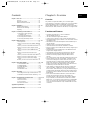 3
3
-
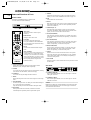 4
4
-
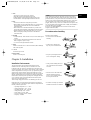 5
5
-
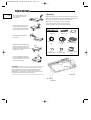 6
6
-
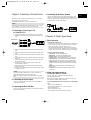 7
7
-
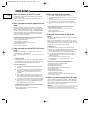 8
8
-
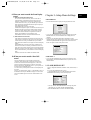 9
9
-
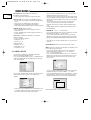 10
10
-
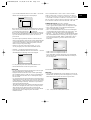 11
11
-
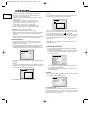 12
12
-
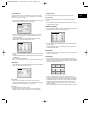 13
13
-
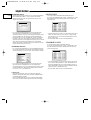 14
14
-
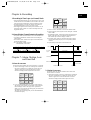 15
15
-
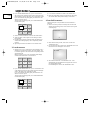 16
16
-
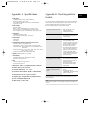 17
17
-
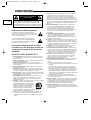 18
18
-
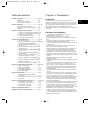 19
19
-
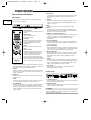 20
20
-
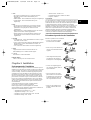 21
21
-
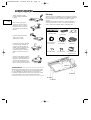 22
22
-
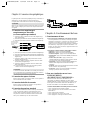 23
23
-
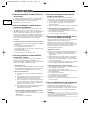 24
24
-
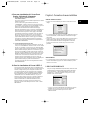 25
25
-
 26
26
-
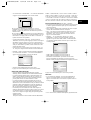 27
27
-
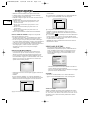 28
28
-
 29
29
-
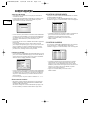 30
30
-
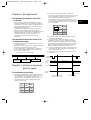 31
31
-
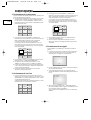 32
32
-
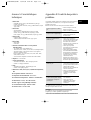 33
33
-
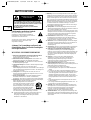 34
34
-
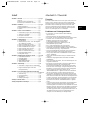 35
35
-
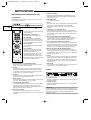 36
36
-
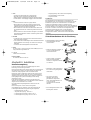 37
37
-
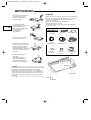 38
38
-
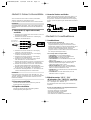 39
39
-
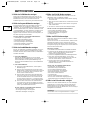 40
40
-
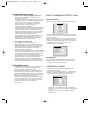 41
41
-
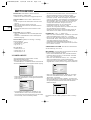 42
42
-
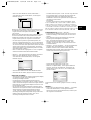 43
43
-
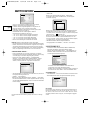 44
44
-
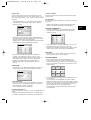 45
45
-
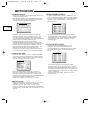 46
46
-
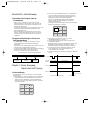 47
47
-
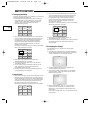 48
48
-
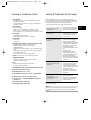 49
49
-
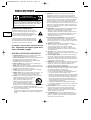 50
50
-
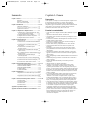 51
51
-
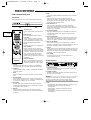 52
52
-
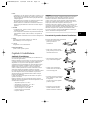 53
53
-
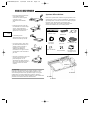 54
54
-
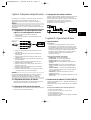 55
55
-
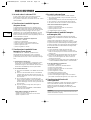 56
56
-
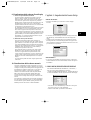 57
57
-
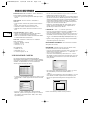 58
58
-
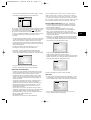 59
59
-
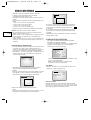 60
60
-
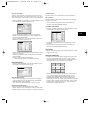 61
61
-
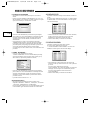 62
62
-
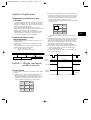 63
63
-
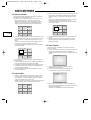 64
64
-
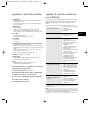 65
65
-
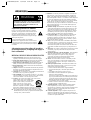 66
66
-
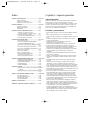 67
67
-
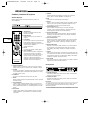 68
68
-
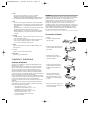 69
69
-
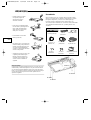 70
70
-
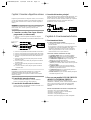 71
71
-
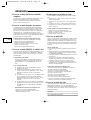 72
72
-
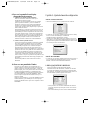 73
73
-
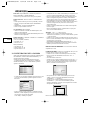 74
74
-
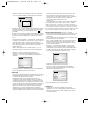 75
75
-
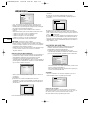 76
76
-
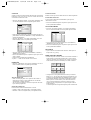 77
77
-
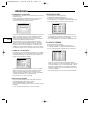 78
78
-
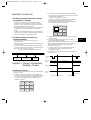 79
79
-
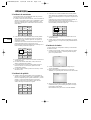 80
80
-
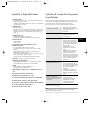 81
81
-
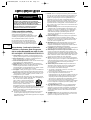 82
82
-
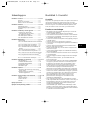 83
83
-
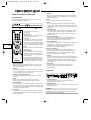 84
84
-
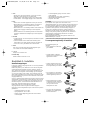 85
85
-
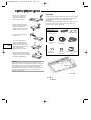 86
86
-
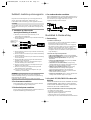 87
87
-
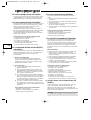 88
88
-
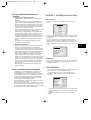 89
89
-
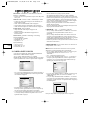 90
90
-
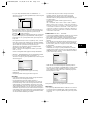 91
91
-
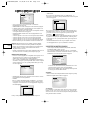 92
92
-
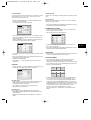 93
93
-
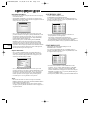 94
94
-
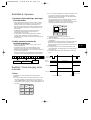 95
95
-
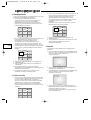 96
96
-
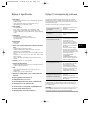 97
97
-
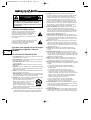 98
98
-
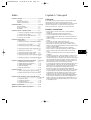 99
99
-
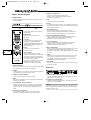 100
100
-
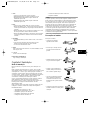 101
101
-
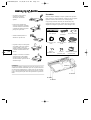 102
102
-
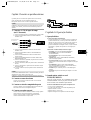 103
103
-
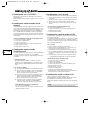 104
104
-
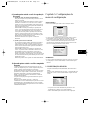 105
105
-
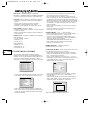 106
106
-
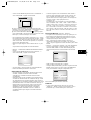 107
107
-
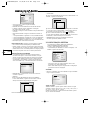 108
108
-
 109
109
-
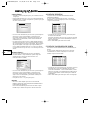 110
110
-
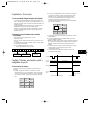 111
111
-
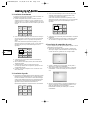 112
112
-
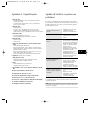 113
113
-
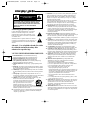 114
114
-
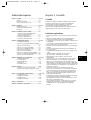 115
115
-
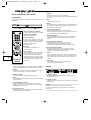 116
116
-
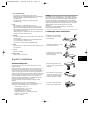 117
117
-
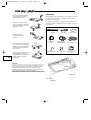 118
118
-
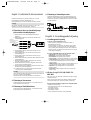 119
119
-
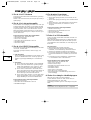 120
120
-
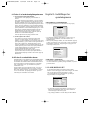 121
121
-
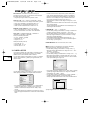 122
122
-
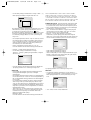 123
123
-
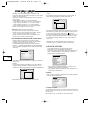 124
124
-
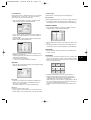 125
125
-
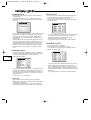 126
126
-
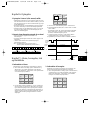 127
127
-
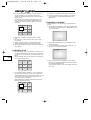 128
128
-
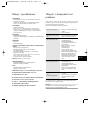 129
129
-
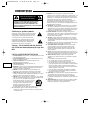 130
130
-
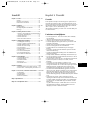 131
131
-
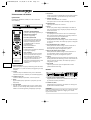 132
132
-
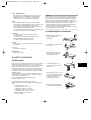 133
133
-
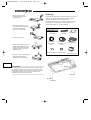 134
134
-
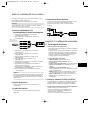 135
135
-
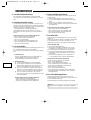 136
136
-
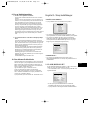 137
137
-
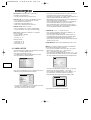 138
138
-
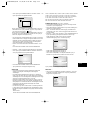 139
139
-
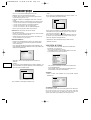 140
140
-
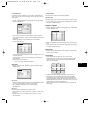 141
141
-
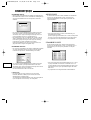 142
142
-
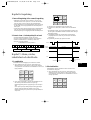 143
143
-
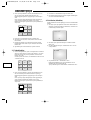 144
144
-
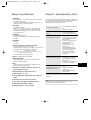 145
145
-
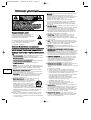 146
146
-
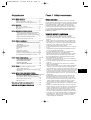 147
147
-
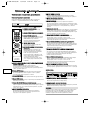 148
148
-
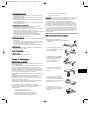 149
149
-
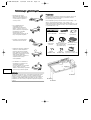 150
150
-
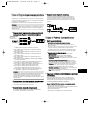 151
151
-
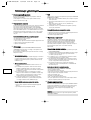 152
152
-
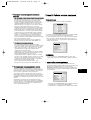 153
153
-
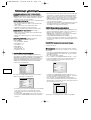 154
154
-
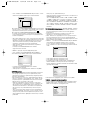 155
155
-
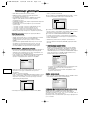 156
156
-
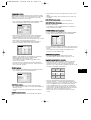 157
157
-
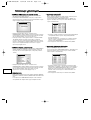 158
158
-
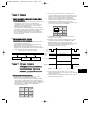 159
159
-
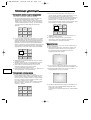 160
160
-
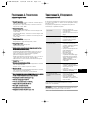 161
161
-
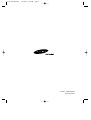 162
162
Samsung SOM-080AN Manuale utente
- Tipo
- Manuale utente
- Questo manuale è adatto anche per
in altre lingue
- English: Samsung SOM-080AN User manual
- français: Samsung SOM-080AN Manuel utilisateur
- español: Samsung SOM-080AN Manual de usuario
- Deutsch: Samsung SOM-080AN Benutzerhandbuch
- Nederlands: Samsung SOM-080AN Handleiding
- português: Samsung SOM-080AN Manual do usuário
- dansk: Samsung SOM-080AN Brugermanual
- svenska: Samsung SOM-080AN Användarmanual